随着科技的发展,人们越来越享受于将手机画面投屏到电视上,享受大屏幕带来的视觉震撼和互动乐趣。无论是观看高清视频、展示家庭照片,还是进行游戏娱乐,手机到...
2025-03-29 21 电视
在数字时代,连接各种设备进行多媒体互动已成为日常生活的一部分。将手机内容投射到电视上,不仅为观看视频或图片带来了便利,而且在会议、教学等多种场景下提高了工作效率。与此同时,有些用户可能需要记录投屏内容,即进行所谓的“投屏拍照”。本文将详细介绍如何用手机操作电视投屏并进行拍照的步骤,帮助你轻松掌握这一技能。
在进行投屏拍照之前,你需要确保几个条件得到满足:
1.确保电视支持无线投屏功能:常见的如Miracast、Chromecast、Airplay等无线传输技术。如果电视本身不支持,可以通过外接智能电视盒、AppleTV、GoogleChromecast等设备来实现。
2.手机与电视处在同一WiFi网络:保证网络稳定,以确保投屏过程不会受到干扰。
3.检查手机是否支持投屏功能:大部分现代智能手机都内置了无线投屏功能,如iPhone的AirPlay或Android手机的Miracast、GoogleCast等。
4.确定电视与手机的兼容性:不同品牌和型号的设备可能支持不同的投屏协议,建议事先了解您的设备兼容性。

1.打开手机的投屏功能
对于Android用户:
1.下拉通知栏,找到并点击“投屏”或“屏幕镜像”功能。
2.选择你的电视或投屏接收器名称。
对于iOS用户:
1.从控制中心向上滑动,点击“屏幕镜像”。
2.选择你的电视或AirPlay设备。
2.确认投屏连接
当手机搜索到可投屏的设备时,选择你的电视并等待连接成功。连接成功后,手机屏幕上的内容应该会出现在电视屏幕上。

1.投屏拍照的准备工作
在投屏之前,请确保手机的投屏和拍照权限都已打开。对于某些手机,可能需要在设置中允许相册或相机访问投屏应用。
2.投屏拍照操作步骤
当你看到想要记录的电视画面时,直接使用手机上的相机应用进行拍照。
部分手机可能允许你使用截图功能来捕捉当前投屏的屏幕。
如果是iPhone用户,还可以使用快捷指令创建一个自动投屏拍照的快捷指令。

1.投屏与拍照的同步问题
在投屏拍照时,有时候会遇到延迟问题。确保你的网络连接稳定,并关闭可能造成干扰的其他网络设备。
2.隐私与版权问题
在进行投屏拍照时,要特别注意隐私和版权问题。未经授权记录的内容可能会侵犯他人的隐私权和版权。
3.如何避免屏幕闪烁
如果投屏时电视屏幕出现闪烁,可能是由于电视和手机的刷新率不匹配。请尝试调整电视的显示设置,或者更新手机和投屏接收器的固件。
1.投屏技术的种类与选择
了解不同投屏技术的优劣,可以帮助你选择最适合自己的投屏方式。Miracast是开放标准,但可能有兼容性问题;AirPlay功能专属于苹果设备,但操作简单,稳定。
2.关于电视盒子的选择
如果你的电视不支持无线投屏,可以考虑购买一个支持Miracast、Chromecast等技术的电视盒子,这样可以大大增强你的设备兼容性。
通过以上步骤,你可以轻松地用手机操作电视进行投屏,并在需要时进行拍照。在操作过程中,只需注意网络稳定性、权限设置、版权隐私等几个关键点,便可以顺利完成你的投屏拍照任务。希望这些信息能够帮助你更有效地利用现代科技,享受更加便捷的多媒体体验。
通过本文的指导,无论是在家中休息、朋友聚会,还是工作演示中,都能够更加自如地使用手机与电视之间的互动功能。如今,我们生活在一个高度互联的世界,掌握这样的技术,无疑会为我们的生活增添无限的便利和乐趣。
标签: 电视
版权声明:本文内容由互联网用户自发贡献,该文观点仅代表作者本人。本站仅提供信息存储空间服务,不拥有所有权,不承担相关法律责任。如发现本站有涉嫌抄袭侵权/违法违规的内容, 请发送邮件至 3561739510@qq.com 举报,一经查实,本站将立刻删除。
相关文章
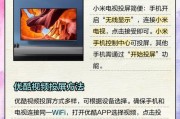
随着科技的发展,人们越来越享受于将手机画面投屏到电视上,享受大屏幕带来的视觉震撼和互动乐趣。无论是观看高清视频、展示家庭照片,还是进行游戏娱乐,手机到...
2025-03-29 21 电视

在电脑上观看电视剧时,突然发现音量异常小,这无疑会打断我们的观看体验。音量小可能是多种因素导致的,但不必慌张,本文将帮助您一步步找到原因并解决这一问题...
2025-03-27 20 电视

在当今科技迅速发展的时代,智能家居逐渐成为家庭生活的一部分。电视作为家庭娱乐的中心,其功能也日益丰富。越来越多的智能电视支持了投屏功能,允许用户将手机...
2025-03-22 29 电视

在您使用电脑进行日常操作时,可能会遇到一些不期望的图标在屏幕右下角弹出。小电视图标的出现可能会让您感到困惑,特别是它不期而至地打断了您的工作流程。本文...
2025-03-20 26 电视

随着科技的日新月异,家庭影院的搭建已经不再是一件难事。小米4s机顶盒作为一款性价比较高的智能电视盒,让很多家庭都想将它接入自家的老电视,享受更加便捷、...
2025-03-03 47 电视

随着电视功能越来越强大,我们经常会发现电视的内存空间变得越来越紧张,导致运行速度变慢、卡顿等问题频繁出现。本文将为大家介绍几种简单实用的方法,帮助您轻...
2025-03-03 58 电视